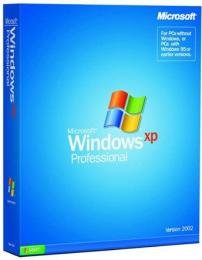Установка и настройка Windows XP
Здесь постараемся описать процедуру установки операционной системы Windows XP на Eee PC.
Примечание: при установке некоторых сборок на текстовом экране может появиться BSOD с сообщением SESSION3_INITIALIZATION_FAILED STOP: 0x0000006F (0xC0000034, 0×00000000, 0×00000000, 0×00000000, 0×00000000). Лечится синхронизацией папок \$WIN_NT$.
BT\system32\ и \$WIN_NT$.
LS\I386\SYSTEM32\ (в обеих папках должны быть файлы NTDLL.DLL и SMSS.EXE) (За решение спасибо serg_eeepc)
Установка
Самый простой способ установки – с использованием загрузочного диска Windows XP и внешнего cd(dvd) — привода. В этом случае установка системы не будет отличаться от установки Windows на обычных компьютерах. Поэтому остановимся на способе установки посредством загрузочной флеш-карты (или SD флеш-карты).
Взято с сайта http://www.eeeguides.com/ и переведено пользователем AliG.
Предупреждение: нижеописанный способ работоспособен, но немного устарел. Если не поняли (или не получилось) с первого раза — используйте один из способов по ссылкам в начале статьи.
Для установки Windows XP на ASUS Eee PC с помощью флешки (SD-карты) вам потребуется:
Если флешка/карта меньше 4Гб или 4Гб, то
Если больше 4Гб, то
Примечание: если вы используете nLite, убедитесь что вы сохранили файлы ручной установки Windows. Раздел «Компоненты», в дереве ветвь «Параметры операционной системы», напротив пункта «Ручная установка и обновление» галочка не должна стоять.
Для флешек/карт 4Гб и меньше:
Для флешек/карт больше 4Гб:
В окне вас спросят насчет форматирования флешки, нажимайте Y и Enter . После форматирования нажмите Enter , после чего начнется копирование файлов на временный носитель, букву которого вы задали в пункте II шага 6. По окончании копирования файлов нажмите Enter , появится окошко с вопросом копировать ли файлы на флешку, жмите да. По окончанию появится окошко про загрузочную флешку жмите да. Потом будет надпись в окне «USB_PREP8» unmount the virtual drive.: вводите Y и Enter .
Теперь берем Eee PC и вставляем нашу загрузочную флешку (SD-карту).
Примечание: если не изменять порядок устройств в биосе, и грузиться с флешки путем нажатия Esc во время работы биоса — проблема hal.dll не возникает, и правка boot.ini не обязательна.
Важное дополнение: … «при создании разделов предварительно удалите все имеющиеся разделы (кроме флешки) и создайте один раздел с файловой системой NTFS, в противном случае при загрузке будете получать сообщение об ошибке hal.dll». В случае если ошибка всё-таки появляется, выбираем 4 пункт меню (Start GRUB4DOS)… ждём несколько секунд, открывается синее меню и в нём выбираем последний пункт и спокойно продолжаем установку.
Многие (и это видно из вопросов на форуме) понимают это как рекомендацию СЛИТЬ оба имеющихся в машинке раздела (4 Гб и 16 Гб) в один и на него уже ставить XP. Но средствами BIOS или инсталлятором XP это сделать невозможно. Поэтому следует удалить все имеющиеся разделы и создать только один раздел — на 4 Гб и именно на него ставить XP. А раздел 16 Гб оставить как нераспределенное пространство — потом, после корректной установки XP, его всегда можно будет создать.
Надо отметить, что машинка этому (нераспределенному пространству на 16 Гб) иногда может немного сопротивляться — требовать создать раздел и отформатировать его, поскольку ей нужно размещать на нем какие-то свои вспомогательные файлы при инсталляции XP на раздел 4 Гб. Такие требования нужно решительно пресекать — именно из-за этого и может возникнуть ошибка hal.dll. Можно даже прервать инсталляцию, вернуться к настройкам BIOS и отключить там (disable) диск 16 Гб.
Подытожив: устанавливать XP нужно только на раздел 4 Гб при полном отсутствии в конфигурации раздела 16 Гб. В этом случае инсталляция проходит корректно и рекомендованной в вышеописанной инструкции ручной правки файла boot.ini не потребуется.
Замечено, что в среде Vista и на больших картах (8 Гб) процедура форматирования в программе PeToUSB может закончиться сообщением об ошибке. В среде XP и на карте 2 Гб все проходит успешно.
Восстановление Windows XP
Если у вас версия ноутбука Eee PC с предустановленной Windows XP, то ОС можно восстановить до первоначального состояния с помощью восстановительного диска, который идет в комплекте. Восстановление осуществляется из Ghost-образа, сама установка Windows при этом не требуется. См. Восстановление Windows XP
Аварийное восстановление
Сборка урезанного дистрибутива Windows XP
Основная идея – использование полезной бесплатной утилиты nLite. Данная утилита позволяет на основе оригинального дистрибутива Windows XP создать собственный облегченный дистрибутив, выкинув из него «ненужные» компоненты, драйвера, приложения и т.д.
Программа nLite имеет поддержку русского, но лучше использовать English, чтобы ничего не перепутать из-за перевода. В руководстве даны подробные скриншоты nLite, на каждом этапе создания собственного дитрибутива и сделаны они именно в английском варианте.
Далее можно устанавливать систему с полученного диска. Однако что же это за ось-в-образе желательно проверить заранее. Для этого можно использовать виртуальные машины (например бесплатный VirtualBox).
Всё же более правильным будет использование проверенных nlite-сборок от вменяемых авторов. Либо, если очень хочется «трофейный windows», обратиться за помощью (читай советами) к сведущему человеку. Самоуверенность в этом вопросе будет стоить вам потраченного времени, нервов и ресурсов вашего eee pc (не говоря о ssd ;)).
Инструкция по переделке XP home в XP pro
Возможно кому то понадобиться про версия (работа в домене, или некая программа просит только про версию, да мало ли что может быть)
Проверил, многие фишки от ПРО начинают работать, шифрование, работа в домене и тд.
Настройка
Загрузка MINI WIN XP напрямую с флешки. использовать можно для разных операций с Ёеежиком, например как реаниматор)
Скачать Windows XP Home Edition SP3 OEM (2008) [RUS] [x15-02454] v2 — оригинальный образ
Год выпуска: 2008
Версия: 5.1.2600.5512 (Service Pack 3)
Разработчик: Microsoft Corporation
Платформа: x86 (32-bit)
Язык интерфейса: только русский
Таблэтка: Отсутствует
Системные требования:
* Рекомендуется компьютер с тактовой частотой процессора не менее 300 МГц; допустимый минимум — 233 МГц;*, рекомендуются процессоры семейств Intel Pentium/Celeron, AMD K6/Athlon/Duron или другие совместимые процессоры.
* Рекомендуется ОЗУ не менее 128 МБ (допустимый минимум — 64 МБ, при этом быстродействие и некоторые возможности операционной системы могут быть ограничены).
* 1,5 ГБ свободного места на жестком диске*.
* Видеоадаптер и монитор Super VGA с разрешением не менее 800 X 600.
* Дисковод для компакт-дисков или DVD-дисков
* Клавиатура и мышь Microsoft Mouse или совместимое указывающее устройство
* На практике требования могут меняться в зависимости от конфигурации системы, используемых приложений и функций. Если установка осуществляется по сети, может потребоваться дополнительное место на жестком диске.
Описание:
Вторая версия русской операционной системы Windows XP Home Edition SP3 OEM [x15-02454] v2. Принимает ключи от 2006 года и более новые. Предназначена для обладателей лицензионного ключа, утерявших оригинальный диск, или для тех, кто хочет переустановить систему с интегрированным SP3.
Доп. информация: MD5: 875674080ae9467e206a7f5d51c889d5
SHA1: 179ada644970de11064ed559b57914f6e2a270d4
CRC32 (SFV): ffffffff


На этой странице вы сможете скачать Windows XP Home Edition SP3 OEM (2008) [RUS] [x15-02454] v2 — оригинальный образ через торрент,последняя версия бесплатно
Установка заводской Windows XP на EeePC
Эта инструкция для тех:
1. Кто купил ЕЕЕ в Эльдорадо, изгадил\запорол Windows и теперь хочет вернуть свой ЕЕЕ в первоначальное состояние, не тратя драгоценный траффик и пользуясь лишь подручными средствами, которые были в коробке при покупке ЕЕЕ.
2. Для тех, кто снёс Xandros, отформатировал SSD в NTFS, взял у друга, купившего ЕЕЕ в Эльдорадо комплектный диск и жаждят русской лицензионной установки на своём ЕЕЕ.
Итак, нам потребуются:
1. Диск, который шёл в комплекте с ЕЕЕ PC в Эльдорадо
2. Какая-нибудь флэш память, не менее 2Гб (я использовал флэшку 2Gb, но должно прокатить и с SD)
3. Прямые руки, умение следовать инструкции и PEtoUSB 3.0.0.8 (всего лишь порядка 100Кб драгоценного трафика), которую можно слить тут: petousb_3.0.0.8.rar [103,46 Kb] (cкачиваний: 2328)
Теперь набираемся духом и выполняем 10 несложных шагов:
1. Втыкаем нашу флэшку в комп
2. Вставляем DVD от Asus в двд-ром какого-нибудь компа на Windows XP и выше. Находим там файл WinPE.iso в корне. Разархивируем его к себе на винч (например, C:\WinPE)
3. Запускаем свежескачанный PetoUsb.exe, выбираем сверху нашу флэшку, если он сам её не выбрал. Ставим галку на Enable Disk Format и на Enable File Copy, после чего указываем в Source Path путь к тому, что мы разархивировали на винч (в нашем случае C:\WinPE) и скрестив пальцы жмём старт.
4. Теперь копируем в корень флэшки файл EeePc.gho из папки RECOVERY на нашем волшебном DVD диске.
5. Находим на флэшке файл EPCRECOVER.exe и сносим его к чертям.
6. Переименовываем файл GHOST32.exe на флэшке в EPCRECOVER.exe. Вуаля! Бубен собран. Осталось потанцевать.
7. Загружаем ЕЕЕ PC c флэшки (надо поставить флэш диск первым в порядок загрузки) и ждём минуты 3-4 и оба, у нас загрузился Ghost 11 версии 🙂
8.Выбираем Local -> Disk -> From Image.
9. Указываем в «Look In:» путь к EeePC.gho, который мы ранее кидали в корень флэшки. Нажимаем Open. Выбираем диск, куда будем извлекать образ и выбираем партицию (у меня на ЕЕЕ это что-то вроде «Primary 07 NTFS No name 3817») Далее спросят «Procees with disk restore?», отвечаем «Yes».
10. Ждём конца установки, перегружаем ЕЕЕ, вынимаем флэшку и у нас в руках ЕЕЕ с заводской установкой Windows XP, не нужно вводить никаких ключей. Весь процесс танцев с бубном у вас займёт всего 15 минут, 1Мб траффика и минимальную потерю нервных клеток.
Удачных установок, коллеги!
P.S. Таким же методом можно установить оригинальную установку от Эльдорадо на забугорный ЕЕЕ вместо Xandros Linux. Только перед этим необходимо будет потанцевать немного больше, т.к. потребуется отформатировать SSD в NTFS, перед выполнением всех этих шагов.
Волшебный стилус HTC Flyer способен преобразить все. С его помощью можно рисовать, чертить, писать, и даже ретушировать фотографии.